Windows 10で欠落しているデフォルトの電源プランを復元する方法

このガイドでは、Windows 10でデフォルトの電源プラン(バランス、高パフォーマンス、省電力)を復元する方法を詳しく解説します。
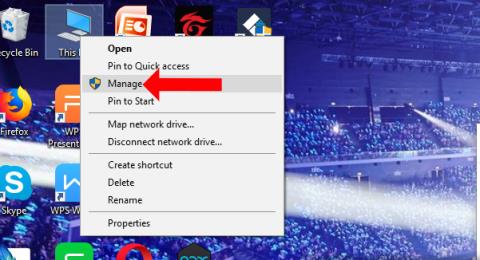
Bluetooth ヘッドセットや Bluetooth スピーカーなどの Bluetooth デバイスを Windows コンピュータに初めて接続すると、「Bluetooth 周辺機器デバイス ドライバーが見つかりません」というエラー メッセージがデバイスに表示されます。 Bluetooth をコンピュータに接続すると、Bluetooth が利用できない、接続されたデバイスが認識されないというエラーが頻繁に発生します。上記のエラーは、コンピューターにBluetooth接続ドライバーがないために、コンピューターが Bluetooth デバイスを認識できないことが原因である可能性があります。 Bluetooth をコンピュータに接続するのは、電話で接続するほど簡単ではありません。次の記事では、Windows で Bluetooth 周辺機器のドライバーが見つからないというエラーを修正する方法を説明します。
Windows での Bluetooth 接続エラーを修正する方法
ステップ1:
画面インターフェイスの外側にあるコンピューター アイコンを右クリックし、[管理] を選択します。
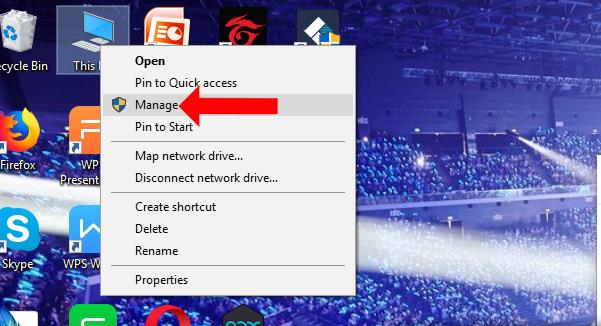
ステップ2:
[コンピュータ管理] インターフェイスに切り替え、下の[デバイス マネージャ]をクリックして右側を見ると、[その他のデバイス]セクションに3 行の Bluetooth 周辺機器がエラーを報告しているのが表示されます。 Bluetooth デバイスがコンピュータに接続されているが認識できない場合は、次のように表示されます。
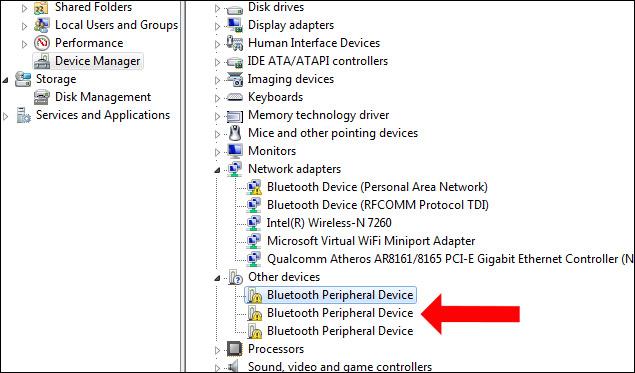
ステップ 3:
不足しているドライバーを右クリックし、[ドライバー ソフトウェアの更新...]を選択します。
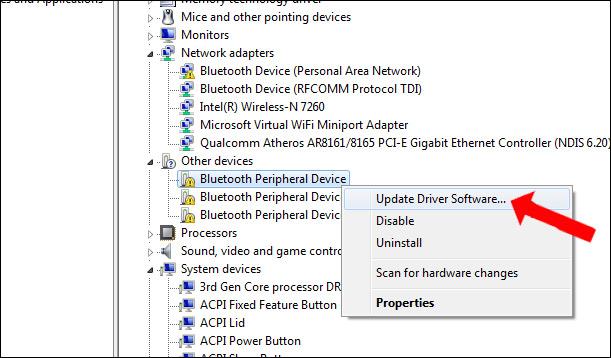
ステップ 4:
表示された新しいインターフェースで、「コンピューターを参照してドライバー ソフトウェアを検索」をクリックします。
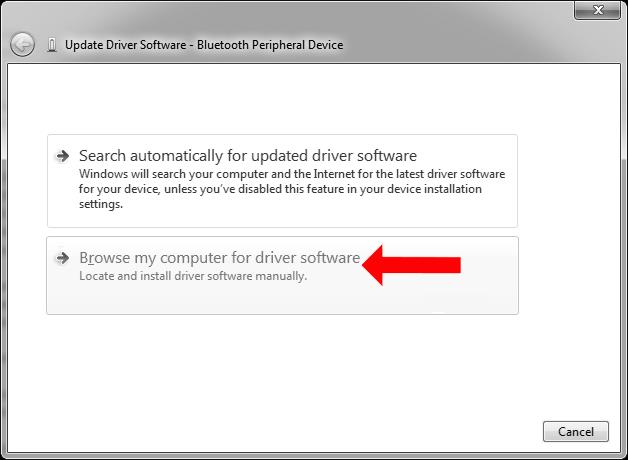
新しいインターフェイスに切り替え、Windows リストで利用可能なドライバーを選択し、 [コンピューター上のデバイス ドライバーをリストから選択します]をクリックします。
ステップ5:
次に、[ポート (COM および LPT)]をクリックし、下の[次へ] ボタンをクリックします。
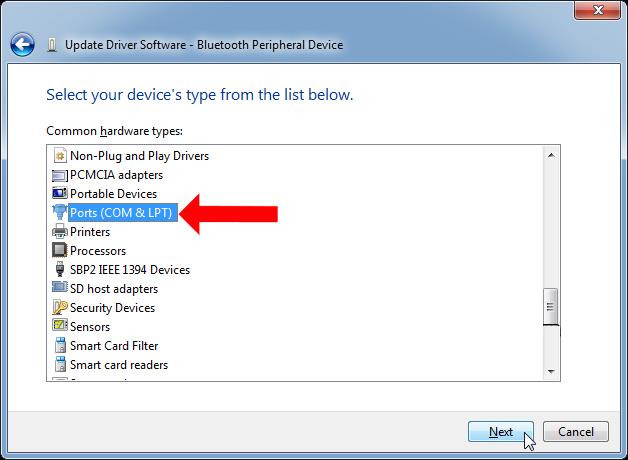
ステップ6:
以下のインターフェイスで、[製造元] セクションで [Microsoft] を選択します。 [モデル] セクションの横にある[Standard Serial over Bluetooth] リンクを選択し、下の [次へ] ボタンをクリックします。
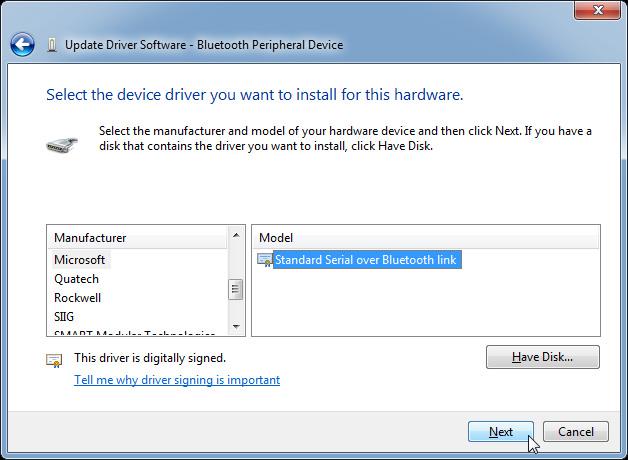
このドライバーがデバイスと互換性がない可能性があるというメッセージが表示された場合は、「はい」をクリックしてインストールを続行します。
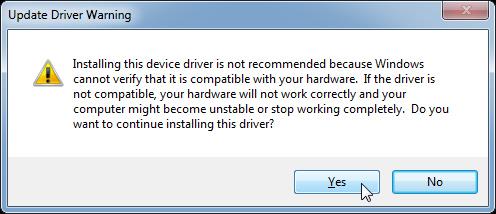
ドライバーのインストールプロセスが成功するまで待ってから、「閉じる」ボタンをクリックしてインターフェースを閉じます。上記と同様に、残りの 2 つの Bluetooth 周辺機器のエラー サインを続行します。
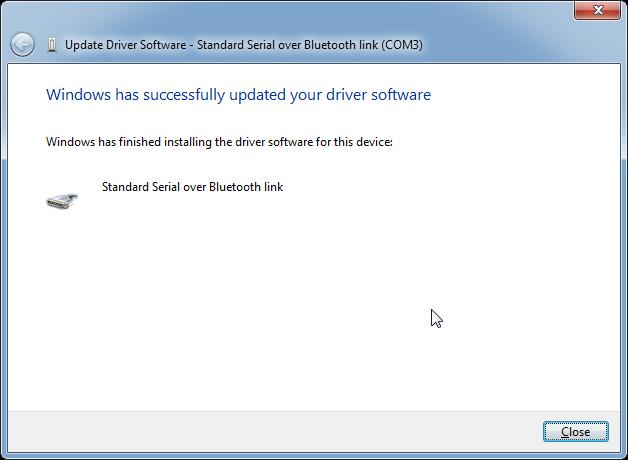
ステップ 7:
次に、[ハードウェアとサウンド]セクションの[コントロール パネル]を開き、[デバイスの追加]をクリックします。
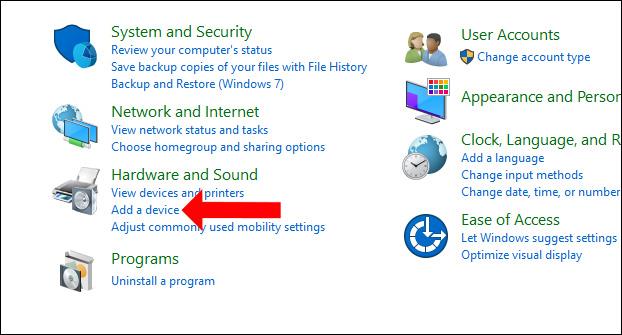
Windows は近くにあるすべてのデバイスを検索します。
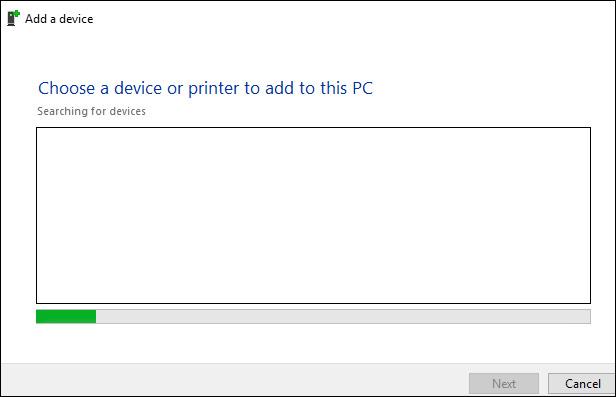
接続したい Bluetooth デバイスが表示されたら、それをダブルクリックします。
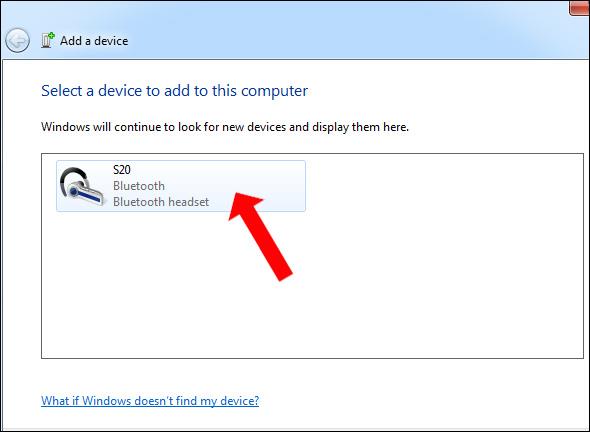
コンピューターが Bluetooth デバイスに接続するのを待ちます。
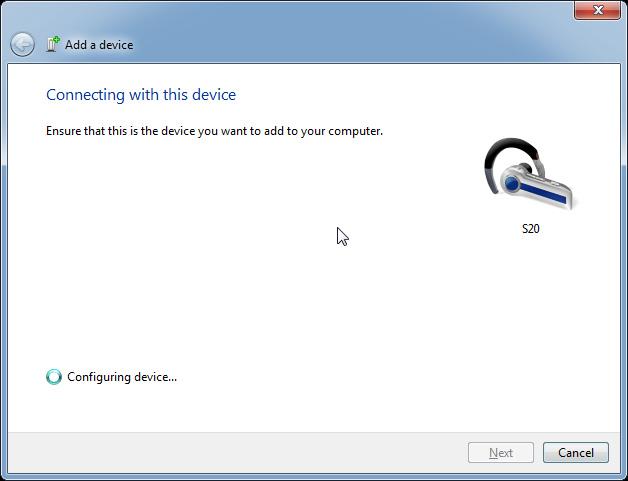
ステップ8:
画面の右下隅に「デバイスは使用する準備ができています」というメッセージが表示されたら、Bluetooth 接続が成功したことを意味します。
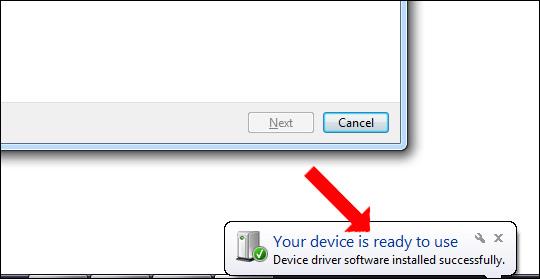
同時に、デバイス追加インターフェイスは、「このコンピュータに正常に追加されました」と通知します。

ステップ9:
次に、[Bluetooth デバイス]セクションでBluetooth デバイス名を右クリックし、[プロパティ]を選択します。新しいインターフェイスが表示されます。[サービス] タブをクリックし、以下の内容を確認して、[OK] をクリックします。
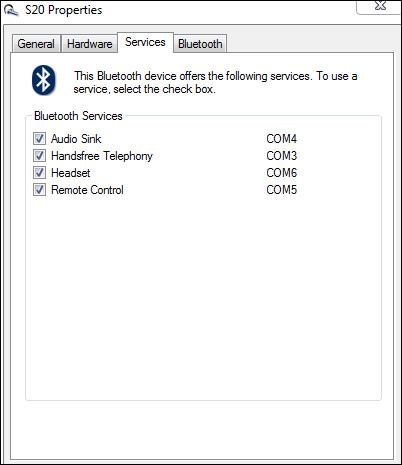
したがって、Bluetooth デバイスはコンピュータに接続されており、Bluetooth 周辺機器デバイスのドライバーが見つからないというエラーは発生しません。 Bluetooth をコンピュータに接続する際のエラーは、ドライバの欠落に関連していることが多いため、Bluetooth ドライバをダウンロードするだけで完了です。
続きを見る:
この記事がお役に立てば幸いです!
このガイドでは、Windows 10でデフォルトの電源プラン(バランス、高パフォーマンス、省電力)を復元する方法を詳しく解説します。
仮想化を有効にするには、まず BIOS に移動し、BIOS 設定内から仮想化を有効にする必要があります。仮想化を使用することで、BlueStacks 5 のパフォーマンスが大幅に向上します。
WiFi 接続に接続するときにドライバーが切断されるエラーを修正する方法を解説します。
DIR コマンドは、特定のフォルダーに含まれるすべてのファイルとサブフォルダーを一覧表示する強力なコマンド プロンプト コマンドです。 Windows での DIR コマンドの使用方法を詳しく見てみましょう。
ソフトウェアなしで Windows 10 アプリをバックアップし、データを保護する方法を説明します。
Windows のローカル グループ ポリシー エディターを使用して、通知履歴の削除やアカウントロックの設定を行う方法を説明します。
重要なリソースを簡単に監視及び管理できる<strong>IP監視</strong>ソフトウェアがあります。これらのツールは、ネットワーク、インターフェイス、アプリケーションのトラフィックをシームレスに確認、分析、管理します。
AxCrypt は、データの暗号化に特化した優れたソフトウェアであり、特にデータ セキュリティに優れています。
システムフォントのサイズを変更する方法は、Windows 10のユーザーにとって非常に便利です。
最近、Windows 10にアップデートした後、機内モードをオフにできない問題について多くのユーザーから苦情が寄せられています。この記事では、Windows 10で機内モードをオフにできない問題を解決する方法を説明します。








